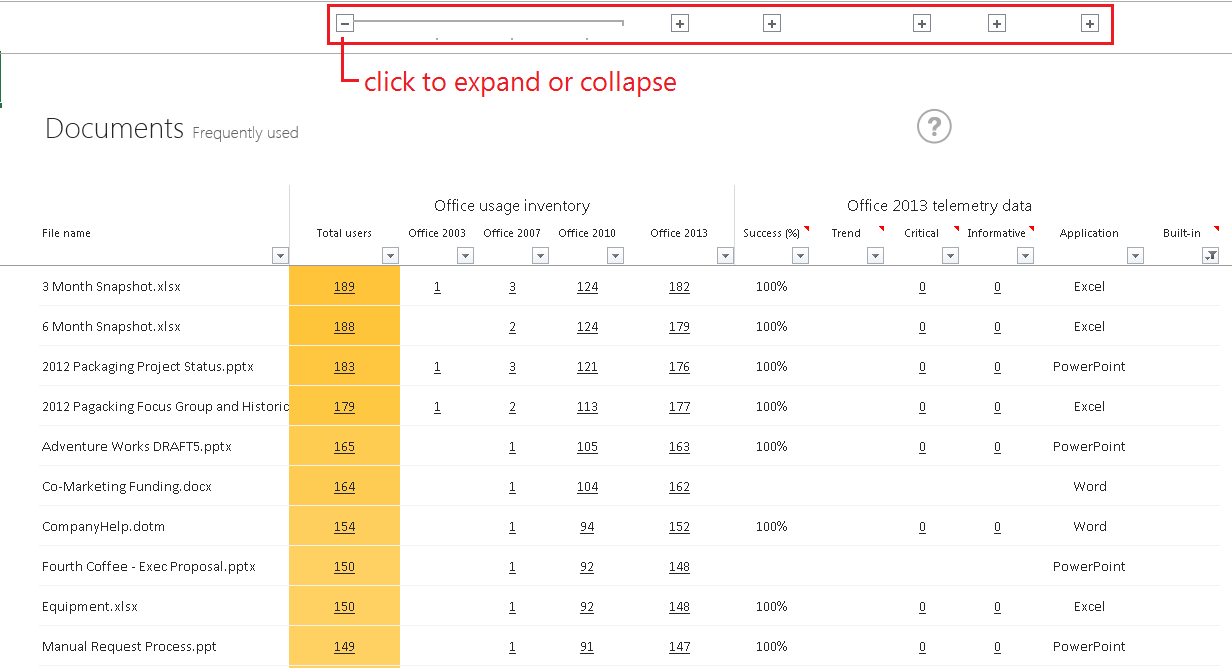Comprendere l'importanza dei documenti nell'organizzazione con il dashboard di telemetria di Office
Articolo originale pubblicato martedì 7 agosto 2012
Questo post è stato scritto da Makoto Yamagishi, Program Manager del team Office Solutions Management.
Nel nostro ultimo post di blog abbiamo presentato il processo consigliato per la verifica della compatibilità di Office e il dashboard di telemetria di Office. Parte essenziale del processo è comprendere quali documenti e soluzioni sono effettivamente critici e utilizzati quotidianamente, anziché archiviati per essere utilizzati raramente. In questo post vedremo in che modo i professionisti IT possono utilizzare il dashboard di telemetria di Office per individuare i documenti rilevanti per l'organizzazione.
Identificare le soluzioni business-critical
In questa sezione vengono esaminati i primi due passaggi del processo consigliato per la verifica della compatibilità di Office:
Passaggio 1 - Raccolta dei dati: per iniziare si raccolgono i metadati e i dati effettivi sull'utilizzo di documenti e componenti aggiuntivi dagli utenti finali.
Passaggio 2 - Analisi dei dati: si identificano i documenti e i componenti aggiuntivi business-critical che devono essere già pronti all'uso il primo giorno della distribuzione di Office.
È utile ricordare che la telemetria di Office in Office 2013 è in grado di raccogliere informazioni sui documenti di Office che vengono aperti e sui componenti aggiuntivi caricati da tutti i PC che eseguono Office 2003 o versioni successive. Nel dashboard di telemetria di Office sono visualizzati i documenti e i componenti aggiuntivi più utilizzati in ambito aziendale. Si può iniziare l'analisi a partire dalla visualizzazioni principali. I documenti e i componenti aggiuntivi sono ordinati a partire da quelli più utilizzati. Sono proprio i documenti e i componenti aggiuntivi più utilizzati quelli che con maggiore probabilità devono essere considerati business-critical.
Per sapere in che modo i documenti più utilizzati vengono visualizzati nel dashboard di telemetria, basta dare un'occhiata alla schermata seguente.
Ma la popolarità non è tutto. A volte molti utenti usano lo stesso nome di documento. È in questo caso che tornano utili alcune caratteristiche del dashboard di telemetria appositamente pensate per facilitare l'analisi dei dati.
Facendo clic sulla cella che contiene i conteggi utente, è possibile visualizzare ulteriori dettagli sui singoli documenti o componenti aggiuntivi, ad esempio sapere chi usa al momento il file, nonché da dove e quando è stato aperto. Tutte queste informazioni consentono di decidere se il file è effettivamente condiviso, chi è proprietario del documento e infine se è necessario prestare al file una particolare attenzione.
Nella schermata seguente sono illustrati i dettagli relativi a tutti i file denominati Prototype Setup Tasks.xls.
Poiché l'agente di telemetria è in grado di raccogliere dati non solo da Office 2013 ma anche da Office 2003, Office 2007 e Office 2010, è possibile visualizzare il dettaglio dei conteggi utente in base alle versioni di Office. Facendo clic sul segno più (+) della caratteristica di raggruppamento di Excel la visualizzazione verrà espansa e consentirà di sapere se un documento o un componente aggiuntivo viene utilizzato solo in una determinata versione di Office. I segni più sono evidenziati nella schermata seguente.
Microsoft Office installa un certo numero di documenti, modelli avanzati e componenti aggiuntivi predefiniti. Può capitare che per la fretta un utente salvi i propri file con il nome file predefinito, "sporcando" di fatto l'inventario con file denominati Cartella1.xlsx e Documento1.docx. Per visualizzare solo documenti e componenti aggiuntivi univoci, è possibile utilizzare la colonna ‘Predefinito’ (Built-in), cerchiata nella schermata seguente, in modo da escludere quelli forniti da Microsoft o che usano un nome file predefinito.
In questo post abbiamo visto come utilizzare la telemetria di Office per identificare i file più utilizzati nell'organizzazione e saperne di più sull'uso di tali file.
Grazie per l'attenzione. A breve pubblicheremo altri post sul dashboard di telemetria di Office in cui illustreremo in dettaglio le singole caratteristiche, la procedura di distribuzione, oltre a suggerimenti e procedure consigliate. Se siete interessati, potete provare la caratteristica con la Customer Preview del nuovo Office. La guida dettagliata sulla distribuzione di questa caratteristica è inoltre disponibile in TechNet. È inoltre prevista la pubblicazione di altri articoli TechNet.
Questo è un post di blog localizzato. L'articolo originale è disponibile in Using Office Telemetry Dashboard to understand what documents are important in your organization